- Автор Lauren Nevill [email protected].
- Public 2023-12-16 18:53.
- Акыркы өзгөртүү 2025-01-23 15:21.
Gmail сыр сөзү сиздин почта ящигиңиздин ачкычы гана эмес, ал Google кызматтарынан баштап, Android тутумундагы төлөм маалыматтарына чейинки бардык Google кызматтарына жеткиликтүү болгон ачкыч. Эгерде сизде ушул почта тутуму үчүн жөнөкөй сыр сөз болсо, аны татаалга алмаштыруу жөнүндө ойлонуш керек.
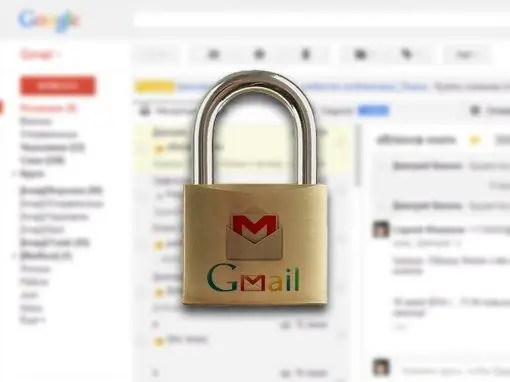
Нускамалар
1 кадам
Google интерфейсинин дизайнерлери корпоративдик электрондук почта кардарынын сырткы көрүнүшүн түзүүгө көп күч жумшап, аны ыңгайлуу жана интуитивдүү кылууга аракет кылышканына карабастан, паролду алмаштыруу же каттоодон өтүү сыяктуу жумуштарды жасоо кыйынга турат… Сырсөзүңүздү Gmailде өзгөртүү үчүн, компьютериңизден браузерди ачып, https://gmail.com дарегине өтүңүз
2-кадам
Google каттоо эсебиңизден учурдагы колдонуучунун атын жана паролду киргизиңиз. Эсиңизде болсун, компьютериңизде латынча макет бар, антпесе сайт ката болгонун билдирип, сиздин эсебиңизге кире албай каласыз.
3-кадам
Барактын жогорку оң бурчунда тиштүү сөлөкөттү таап, аны чыкылдатыңыз. Пайда болгон ачылуучу менюдан "Орнотуулар" пунктун тандаңыз.
4-кадам
Орнотуулар барагынан "Эсептер жана импорттор" кошумча барагын издеңиз. Ал барактын жогору жагында жайгашкан жана катары менен төртүнчүсү болот. Gmail сырсөзүңүздү өзгөртүү үчүн аны чыкылдатыңыз.
5-кадам
Баракчанын биринчи абзацында "Сыр сөздү өзгөртүү" шилтемесине өтүңүз. Сырсөзүңүздү өзгөртө турган жаңы терезе бет ачат. Биринчи талаага эски сырсөзүңүздү киргизиңиз. Экинчи талаага жаңы сыр сөзүңүздү киргизип, үчүнчү киргизүү талаасына кайталаңыз. Сырсөз кеминде сегиз латын тамгасынан турушу керектигин эске алыңыз. Сырсөздө сандарга жана белгилерге да уруксат берилген. Жаңы Gmail сыр сөзү күчүнө кириши үчүн, Сырсөздү өзгөртүү баскычын чыкылдатыңыз.






